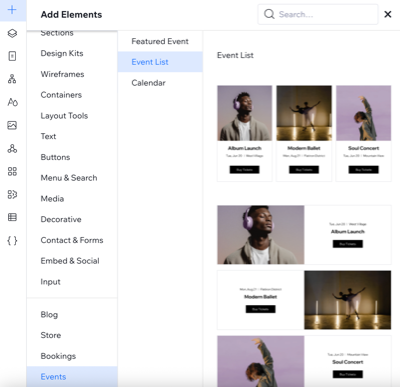Wix Événements : Choisir des événements à afficher sur une page de site
13 min
Dans cet article
- Afficher un événement à l’affiche sur une page du site
- Présenter un événement récurrent sur une page du site
- Sélectionner et organiser manuellement les événements
- Afficher une ou plusieurs catégories d'événements sur une page
- FAQ
Avec Wix Événements, vous pouvez créer un nombre illimité d'événements et les présenter n'importe où sur votre site. Mettez en avant un événement unique sur votre page d’accueil, regroupez les événements par catégorie pour garder les choses organisées, ou présentez des événements récurrents pour que les invités ne les manquent jamais.
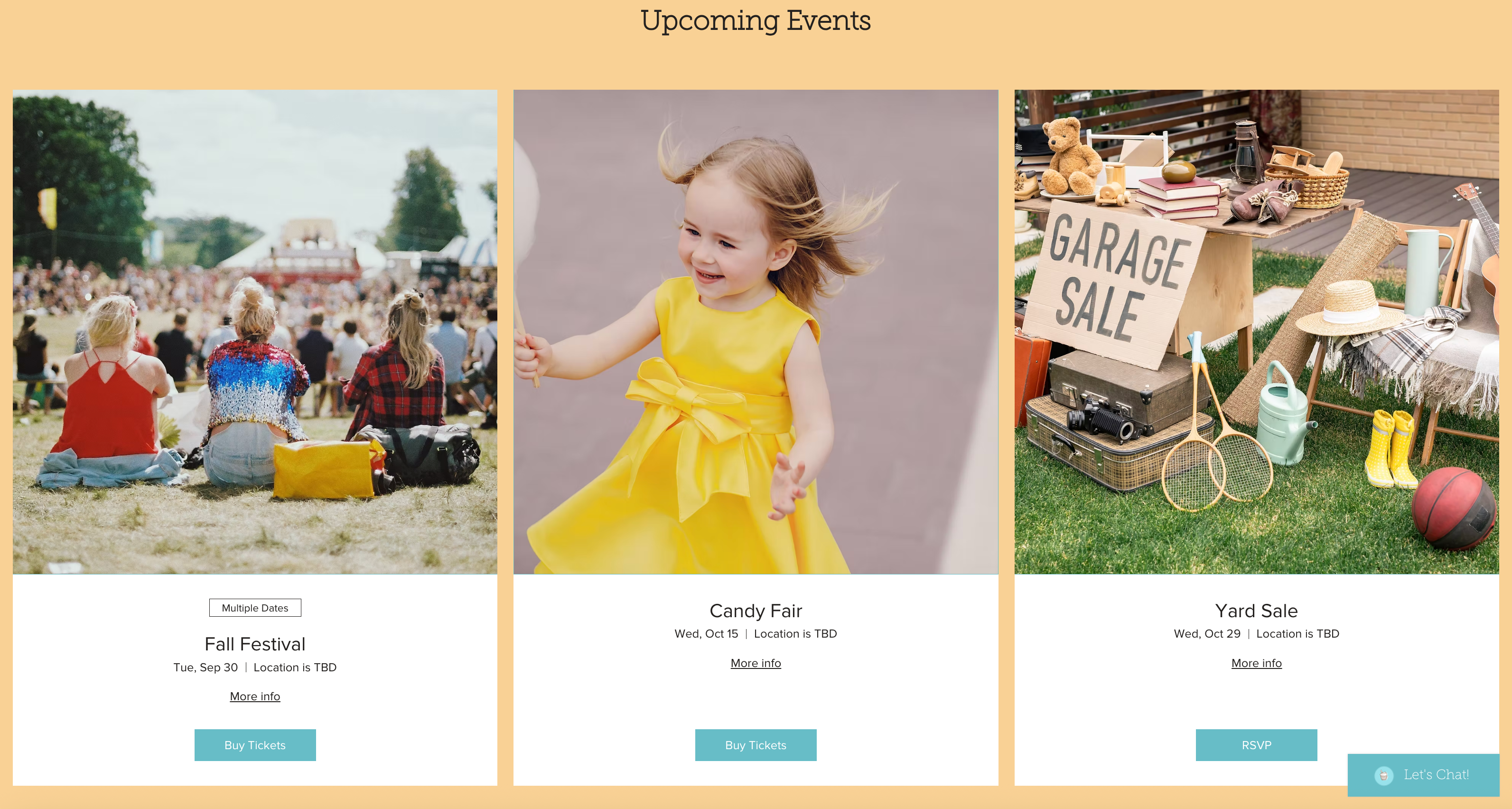
Suggestion :
Pour toutes les sections de cet article, vous pouvez ajouter une nouvelle page de site ou ajouter des événements à une page existante.
Afficher un événement à l’affiche sur une page du site
Mettez en avant un événement unique en le présentant sur n'importe quelle page de votre site. Par exemple, vous pouvez présenter un spectacle à venir sur votre page d'accueil ou mettre en avant un atelier spécial sur votre blog.
Pour afficher un événement à l’affiche sur une page :
Éditeur Wix
Éditeur Studio
- Accédez à votre éditeur.
- Accédez à la page où vous souhaitez ajouter un événement à l’affiche.
- Cliquez sur Ajouter des éléments
 à gauche de l'éditeur.
à gauche de l'éditeur. - Cliquez sur Événements.
- Faites glisser l'élément Événements à l’affiche sur votre page.
- Cliquez sur le nouvel élément de votre page.
- Cliquez sur Afficher les événements.
- Cliquez sur l'onglet Événements .
- Sélectionnez un événement à l'affiche
- Première à venir: Affiche automatiquement le prochain événement sur votre agenda. Pour le réduire, cliquez sur le menu déroulant Catégorie de l'événement pour afficher le premier événement à venir d'une catégorie spécifique.
- Personnalisé: Vous permet de choisir un événement spécifique à présenter, ce qui vous donne le contrôle total sur ce que vos visiteurs voient.
- Cliquez sur Sélectionner l'événement.
- (Facultatif) Cliquez sur le menu déroulant Catégorie de l'événement et choisissez une catégorie.
- (Facultatif) Cliquez sur le menu déroulant Statut de l'événement et sélectionnez le statut correspondant.
- Sélectionnez l'événement concerné que vous souhaitez mettre en avant.
- Cliquez sur Confirmer.
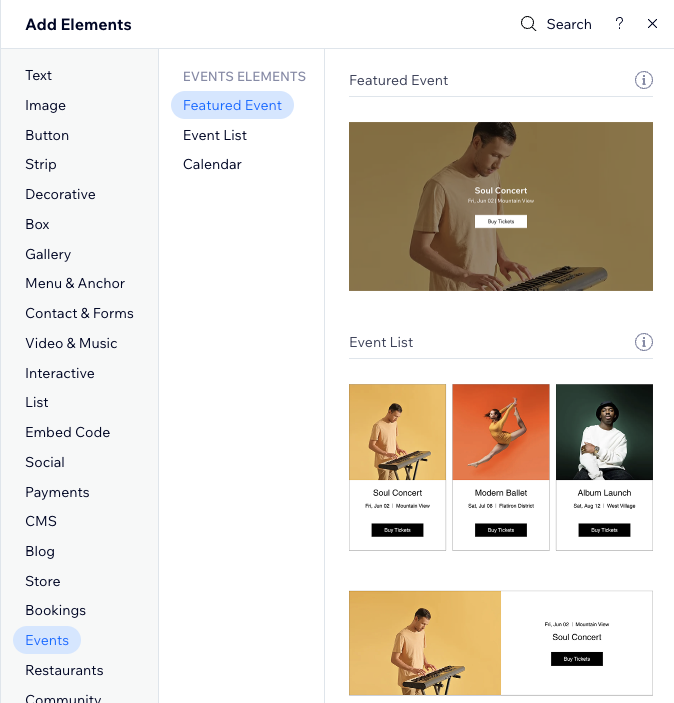
Présenter un événement récurrent sur une page du site
Si vous avez créé un événement récurrent, vous pouvez l'afficher de deux manières : Un événement unique avec plusieurs dates, ou afficher chaque occurrence comme son propre événement.
Cliquez ci-dessous pour voir à quoi ressemble chaque option dans la liste de l'événement.
Afficher comme un événement unique avec plusieurs dates
Afficher chaque occurrence de l'événement récurrent séparément
Remarques :
- Vous devez avoir configuré un événement récurrent pour sélectionner cette option.
- Si vous utilisez lamise en page Agenda, toutes les occurrences de l'événement sont affichées.
Pour présenter un événement récurrent sur une page :
Éditeur Wix
Éditeur Studio
- Accédez à votre éditeur.
- Accédez à la page où vous souhaitez ajouter un événement récurrent.
- Cliquez sur Ajouter des éléments
 à gauche de l'éditeur.
à gauche de l'éditeur. - Cliquez sur Événements.
- Faites glisser les événements concernés élément sur votre page.
- Cliquez sur le nouvel élément de votre page.
- Cliquez sur Afficher les événements.
- Cliquez sur l'onglet Événements .
- Choisissez la façon dont vous souhaitez afficher vos événements récurrents :
Options d'affichage des événements récurrents
Choisir des dates d'événements spécifiques
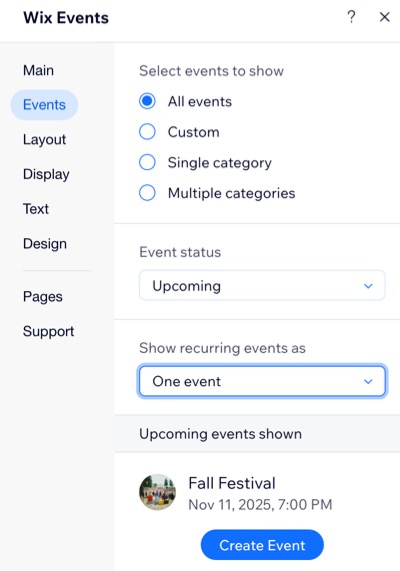
Sélectionner et organiser manuellement les événements
Mettez en avant vos événements les plus importants. En sélectionnant les événements à afficher et en personnalisant leur ordre, vous pouvez mettre en évidence ce qui a le plus d'importance et permettre aux visiteurs de les trouver plus facilement.
Pour sélectionner et organiser manuellement les événements :
Éditeur Wix
Éditeur Studio
- Accédez à votre éditeur.
- Accédez à la page Événements :
- Cliquez sur Pages et menu
 à gauche de l'éditeur.
à gauche de l'éditeur. - Cliquez sur Pages d'événement.
- Cliquez sur votre page d'événements.
- Cliquez sur Pages et menu
- Cliquez sur l'élément Liste d'événement sur votre page.
- Cliquez sur Paramètres.
- Cliquez sur l'onglet Événements.
- Sélectionnez Personnalisé sous Sélectionner les événements à afficher.
- Cliquez sur Sélectionner l'événement sous Sélectionner les événements à afficher.
- (Facultatif) Cliquez sur le menu déroulant Catégorie de l'événement et choisissez une catégorie.
- (Facultatif) Cliquez sur le menu déroulant Statut de l'événement et sélectionnez le statut correspondant.
- Cliquez sur la case à cocher à côté du ou des événement(s) concerné(s) que vous souhaitez afficher.
- Cliquez sur Confirmer.
- Cliquez sur le menu déroulant Afficher la commande et sélectionnez l'option correspondante :
- Historique : Cette option trie les événements par date de début.
- Trier manuellement : Faites glisser et déposez les événements pour les réorganiser.
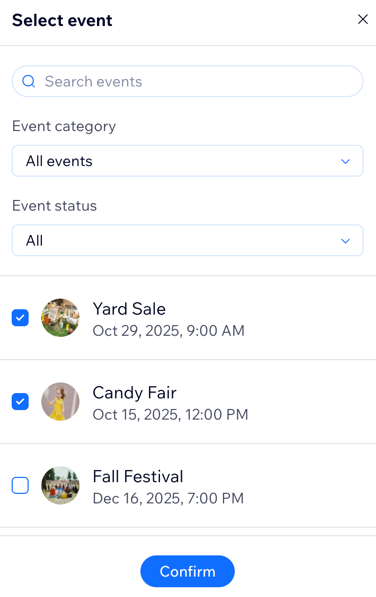
Afficher une ou plusieurs catégories d'événements sur une page
Organisez vos événements par catégorie afin que les visiteurs puissent rapidement trouver ce qui les intéresse.
Vous pouvez donner à chaque catégorie sa propre page - par exemple, une pour les performances et une autre pour les conférences - ou combiner plusieurs catégories sur une seule page pour afficher tous les événements à venir en un coup d'œil.
Avant de commencer :
Créez les catégories dont vous avez besoin et attribuez les événements aux catégories correspondantes.
Pour afficher une ou plusieurs catégories d'événement :
Éditeur Wix
Éditeur Studio
- Accédez à votre éditeur.
- Accédez à la page où vous souhaitez ajouter un événement à l’affiche.
- Cliquez sur Ajouter des éléments
 à gauche de l'éditeur.
à gauche de l'éditeur. - Cliquez sur Événements.
- Faites glisser l'élément concerné sur votre page.
- Cliquez sur le nouvel élément de votre page.
- Cliquez sur Afficher les événements.
- Cliquez sur l'onglet Événements .
- Sélectionnez l'option correspondante pour afficher :
Catégorie unique
Catégories multiples
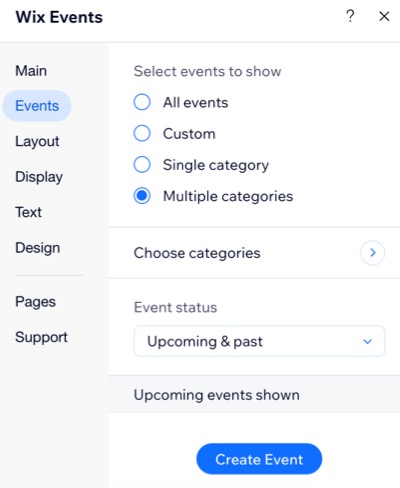
FAQ
Cliquez sur une question pour en savoir plus sur l'affichage des événements sur une page du site.
Où est ma liste d'événements ?
Puis-je personnaliser la mise en page de ma liste d'événements ?
Les nouveaux événements apparaissent-ils automatiquement ?
Que se passe-t-il si je choisis d'afficher uniquement les événements à venir ?
Puis-je afficher plusieurs catégories d'événements sur une seule page ?


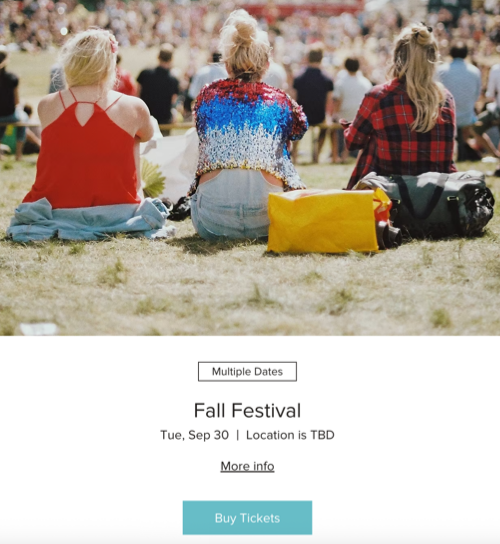
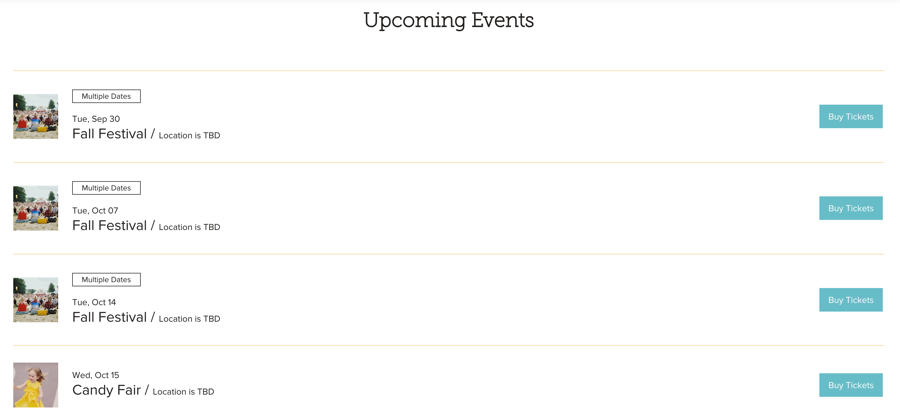
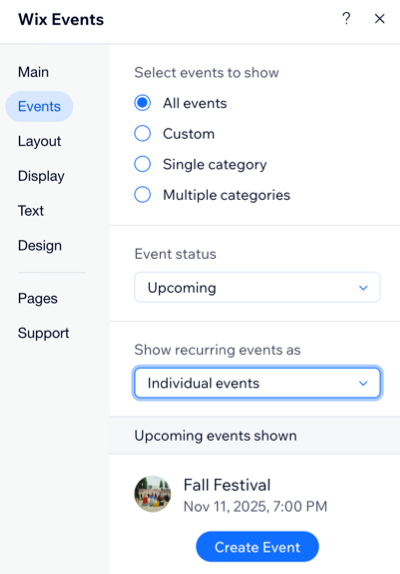
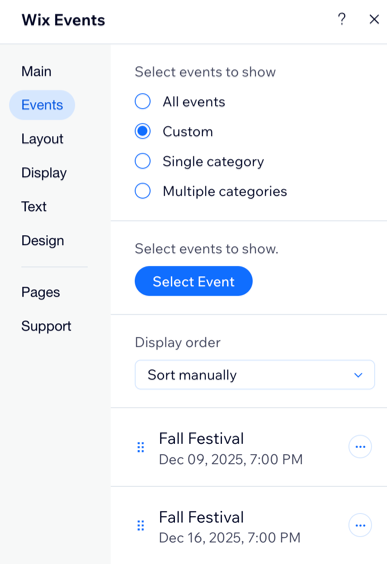

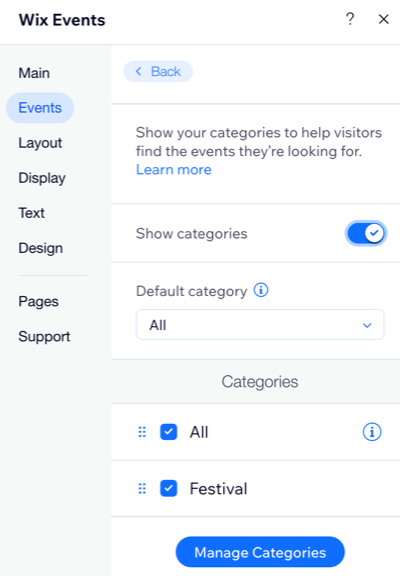
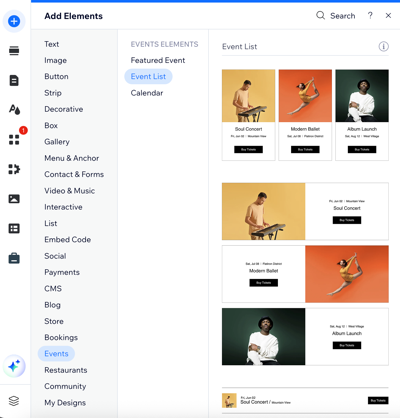
 à gauche de l'éditeur.
à gauche de l'éditeur.